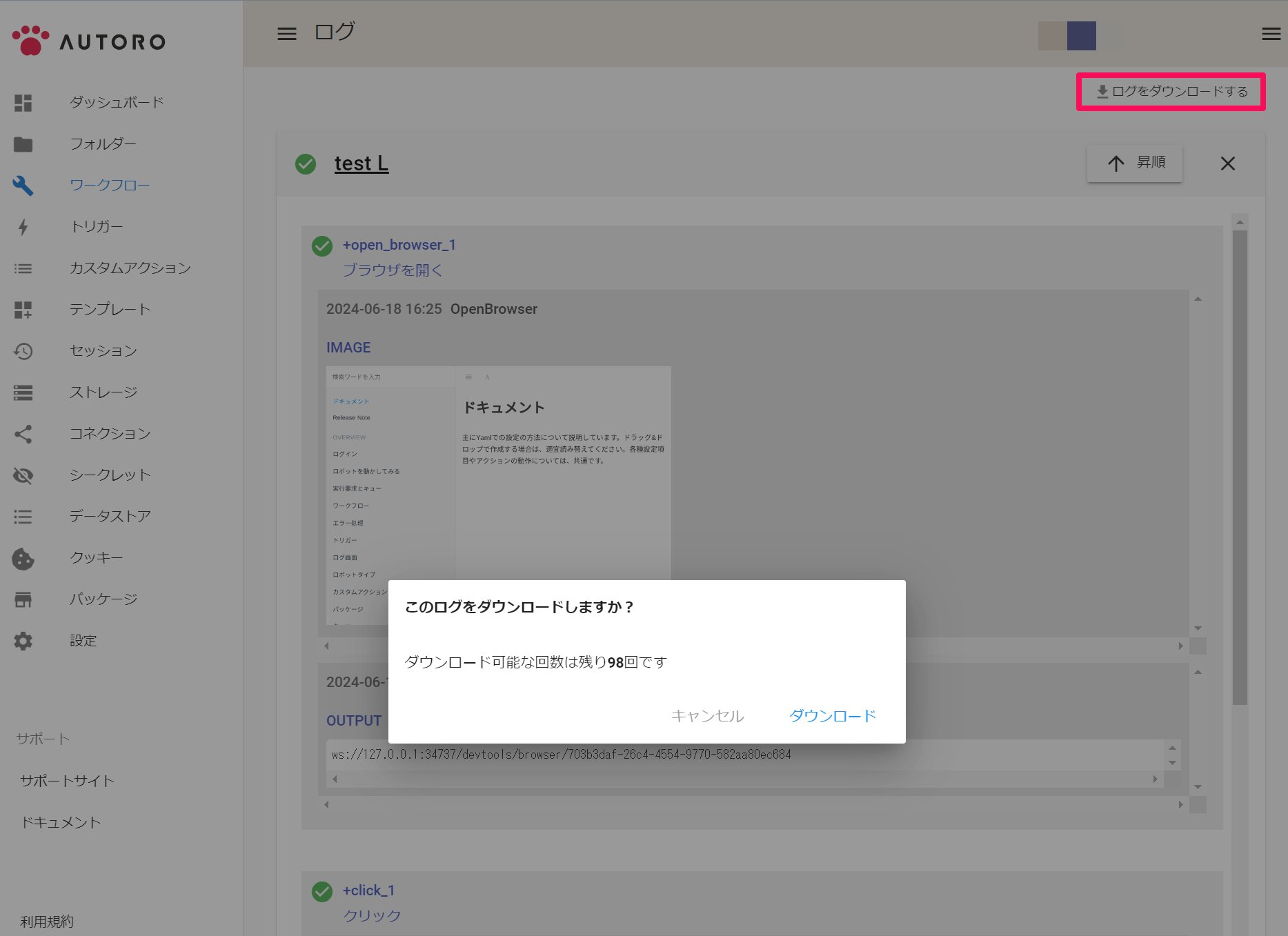セッションログの閲覧
1574 views
この記事では、セッションログ画面について紹介します。
セッションログ画面では実行履歴の詳細を閲覧することができます。各アクション単位での実行結果、エラー内容の確認に利用します。
【できるようになること】
- セッションログ画面を開く
- アクション実行結果を閲覧
- エラーを確認
- ログを理解
セッションログを利用する場面
各アクションの実行結果を確認できます。
ワークフローの作成やテスト、エラーのデバッグなど、必ず利用する画面です。
ログ画面の開き方
セッション画面から「詳細」をクリックします。
該当ワークフローが実行された日時時点でのログが表示されます。
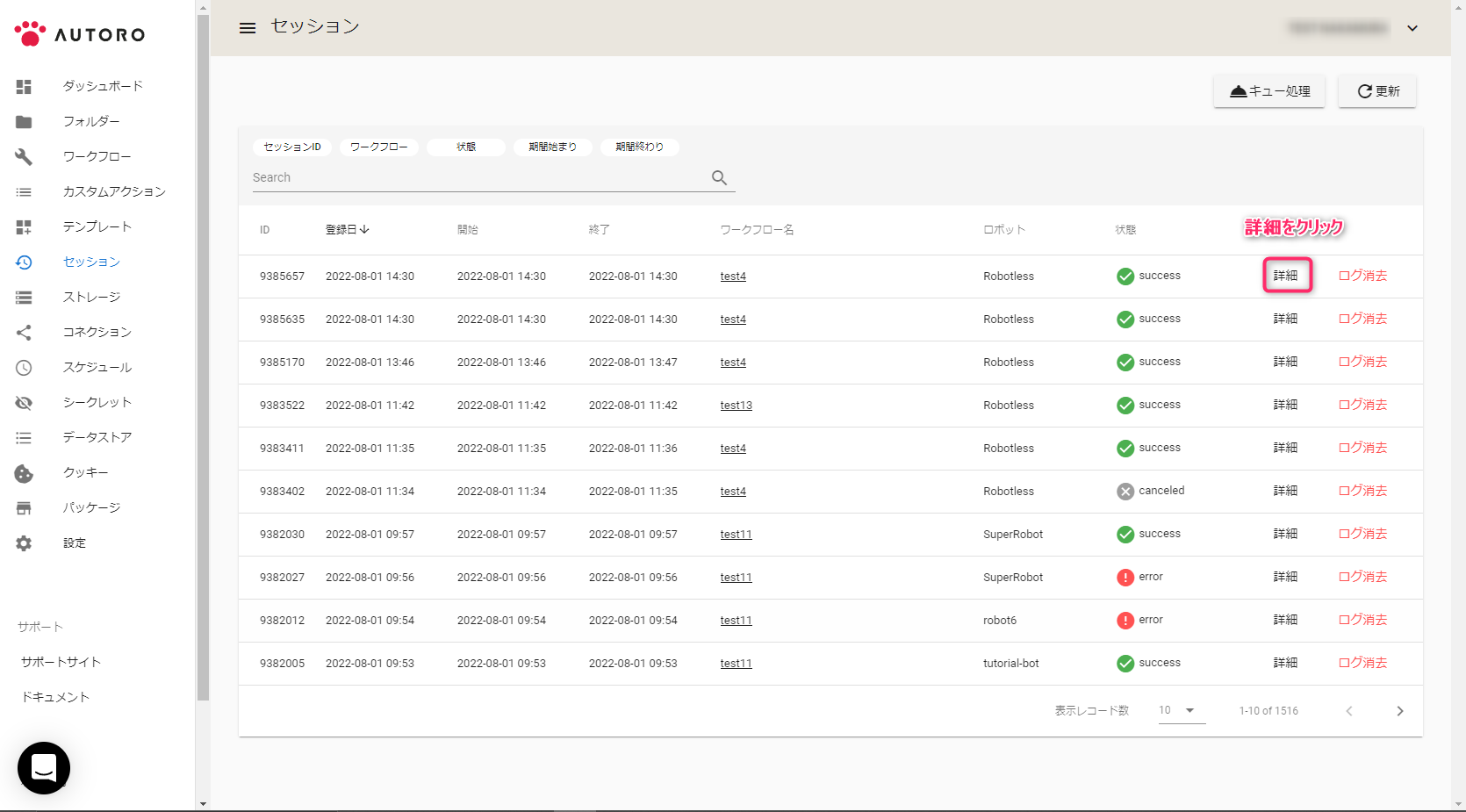
ログ画面
アクションごとの実行結果を閲覧することができます。
確認できる内容は以下の項目となります。
- タスク名(+open_browser_1)
- アクションの実行ステータス
- アクションの実行時間
- 実行されたアクションの種類(OpenBrowser/Textなど)
- アクションのアウトプット(実行結果)
- アクション実行後のスクリーンショット ※ブラウザアクションのみ
- エラー文
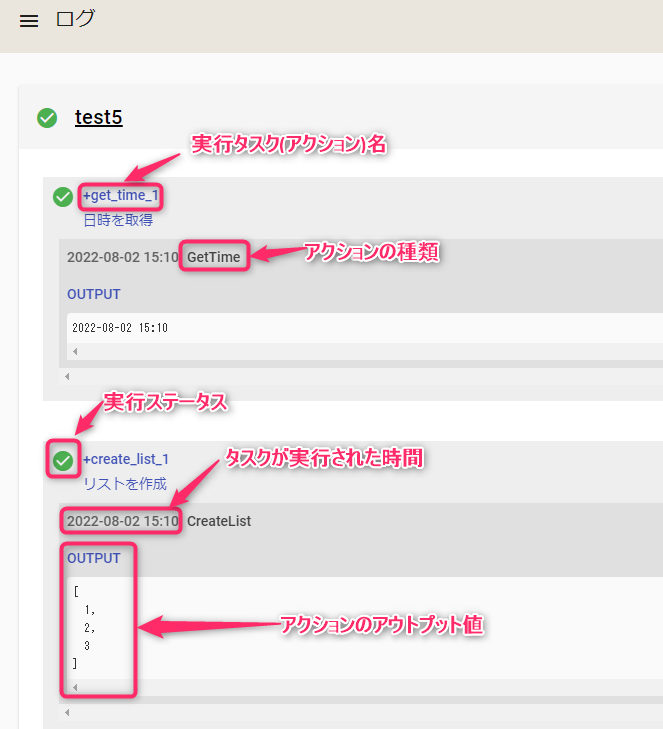
画面右上にある「昇順」または「降順」のボタンをクリックすると、ログの並び順を切り替えることができます。
「降順」は、エラー時に便利です。エラー内容の確認が素早くできます。
- 「昇順」を押すと「降順」に切り替わり、ログが最後から最初に向かって表示できます。
- 「降順」を押すと「昇順」に切り替わり、ログが最初から最後に向かって表示できます。
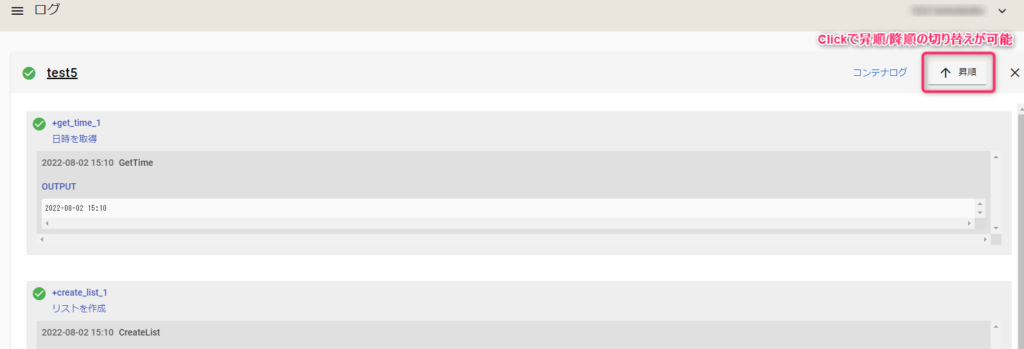
ログのダウンロード
2024年07月より、セッションログを閲覧できる期間が「セッションが実行されてから45日後まで」となります。
実行から45日が経過したログについては、詳細なログの閲覧ができません。
期限が切れた後もログの詳細を確認したい場合は、期限が切れる前にセッションログをダウンロードしてください。
ダウンロードは、セッションログの詳細画面の右上のボタンから開始できます。
ダウンロードされるファイルは、zipになります。
なお、ログのダウンロード可能回数は契約プランごとに制限があります。
| プラン | 回数(1ヶ月あたり) |
|---|---|
| Lite | 30 |
| Standard | 50 |
| Pro・Enterprise | 100 |
※この機能は、セッションログが長くなりがちなワークフローのログ確認やメンテナンスにも便利です。
<セッション>セッションログ/ログ/Log
このページは役に立ちましたか?
サイトを見て解決しない場合はAUTOROにログインし、チャットよりお問い合わせください。